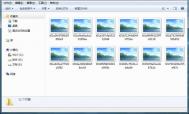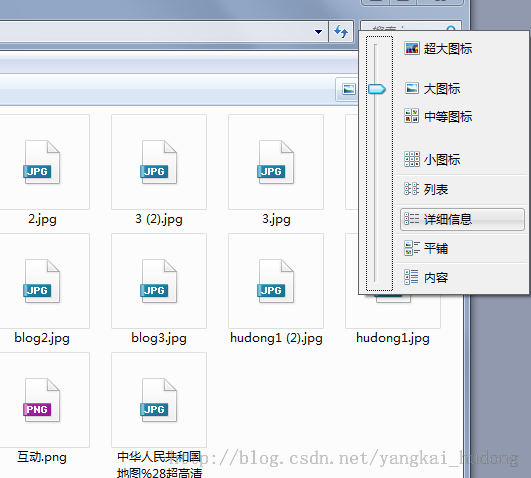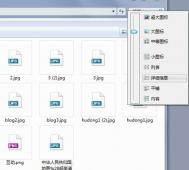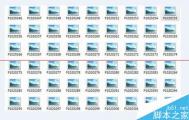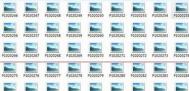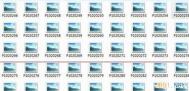win7系统图片不显示预览图该怎么设置

1、找到桌面的计算机图标,右键点击选择属性,如下图所示:

2、在弹出的计算机属性面板中,选择高级系统设置,如下图所示:

3、在系统属性面板中,选择高级选项卡,并且点击性能的设置按钮,如下图所示:

4、在性能选项框中,我们找到显示缩略图,而不是显示图标选项,将其勾选,然后点击应用确定,如下图所示:

操作到这边,你会发现刚才只显示图标的图片现在可以显示预览图了,要是下次再碰到这个问题,我们就可以按照这个步骤设置一下即可。
win7系统删除资源管理器搜索记录小技巧
1、在win7系统桌面上,按组合键(win键+R)打开运行界面,并在输入框中输入gpedit.mstulaoshi.comc,按回车键确认,如下图所示:

2、打开本地组策略编辑器窗口后,依次展开用户设置管理模板Windows组件,点击Windows资源管理器,然后我们在右侧窗格中找到在Windows资源管理器搜索框中关闭最近搜索条目的显示这个项目,并用鼠标左键双击打开,如下图所示:

3、在弹出的属性设置窗口中,点击选择已启动单选框,随后依次点击应用确定保存修改即可,如下图所示:

完成以上操作后,资源管理器搜索框中便不会再显示搜索记录。
win7系统如何设置禁止u盘自动运行
1、点击桌面左下角的开始,然后在开始菜单中点击运行选项,如下图所示:

2、在运行窗口中,我们输入regedit指令,按下确定按钮执行,如下图所示:

3、接着会进入到注册表编辑器窗口中,双击打开HKEY_LOCAL_MACHINE文件夹,然后依次点击SYSTEMCurre(图老师整理)ntControlSetservices--USBSTOR,如下图所示:

4、选定USBSTOR文件夹后,在右边的属性栏中找到Start选项,双击编辑它,如下图所示:

5、在Start的编辑窗口中,我们将数值数据改为4,然后点击确认按钮,如下图所示:
(本文来源于图老师网站,更多请访问http://m.tulaoshi.com)
到这边我们就设置了禁止u盘自动运行,若Start的数值数据为3时就是u盘自动运行,改成4后就变成了禁止u盘自动Tulaoshi.com运行,最后图老师小编希望分享的方法可以帮助到大家。
(本文来源于图老师网站,更多请访问http://m.tulaoshi.com)win7无法显示Aero酷炫特效的解决方法

1、鼠标右键点击桌面上的Windows图标,选择属性,打开任务栏和开始菜单属性窗口,然后切换到任务栏选项卡,查看最下方使用Aero Peek预览桌面前的复选框是否被勾选,如果没有,请将其勾选上,最后点击确定按钮保存设置,如下图所示:

2、执行完上一步后如果问题没有解决,我们可以进行检测。点击Windows图标,在搜索框中输入Aero,然后选择查找并修复透明和其他视觉效果存在的问题,如下图所示:

3、打开Aero窗口后,点击高级,随后字样会变更为自动应用修复程序,系统会自动修复程序,接下来点击下一步按钮即可,如下图所示:

完成以上设置后,我们便可以重新享受Aero特效视觉盛宴了。
如何使用win7系统自带的截图工具
1、点击桌面左下角的开始,然后在弹出的菜单中依次点击所有程序附件截图工具,如下图所示:

2、在截图工具窗口中,我们可以点击新建按钮旁的倒三角,我们可以看到在弹出的选项中有四种截图模式,如下图所示:

3、点击截图工具主窗口中的选项,可以进行一些设置,设置好后点击确定按钮,如下图所示:

4、此时图老师小编以任意格式截图模式为例,完成截图后如下图所示:

5、截图成功后,图片会在剪切板中显示,我们可以进行保存操作、复制操作,其中还有工具笔,可以对我们要凸显的地方进行标记,如下图所示:

图片修改好后保存图片即可,需要其它模式截图的朋友选择对应的模式进行截图即可。